昨天我們已經把元件拉進畫面中,但它們還沒有固定位置。
如果沒有設定約束,在不同尺寸的 iPhone 或 iPad 上,元件可能會亂跑。
今天我們就來看看要如何透過 Auto Layout 的拉約束功能,讓元件乖乖待在指定位置。
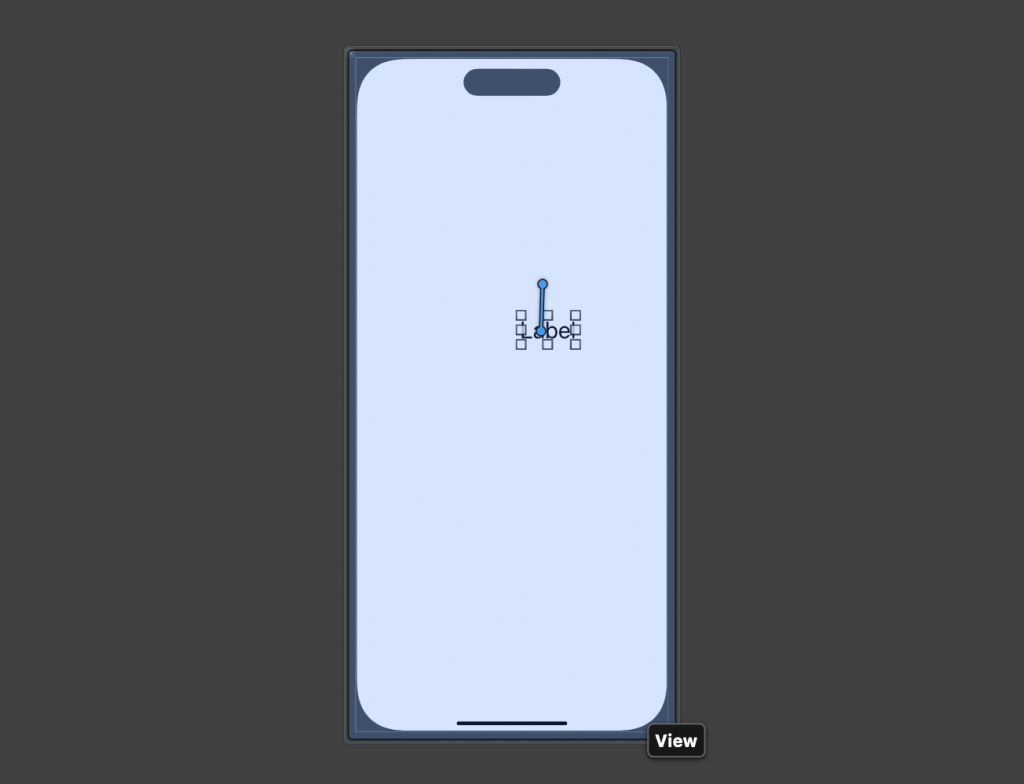
首先,選擇想要設定約束的元件,接著按住 Control,並拖曳到畫面(或其他元件)上。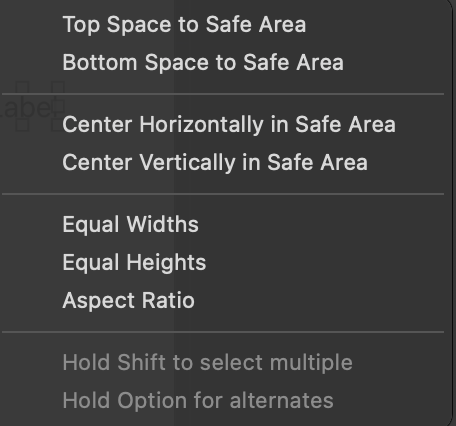
會看到邊有幾項選擇,分別是:
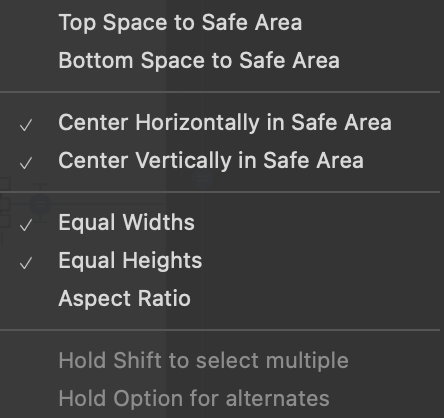
這邊我們主要用的的會是水平置中、垂直置中、寬度相等和高度相等
Tips:按住Shift鍵可以一次選擇多個選項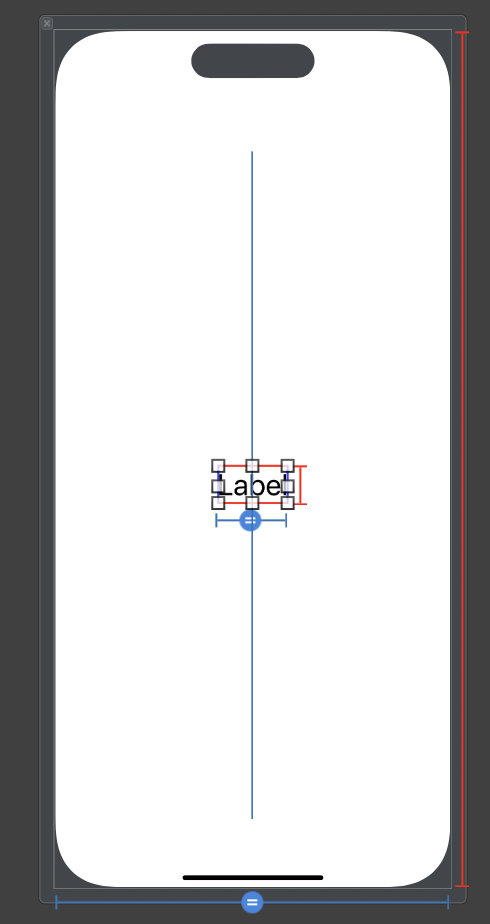
錯誤的話線條會呈現出紅色的。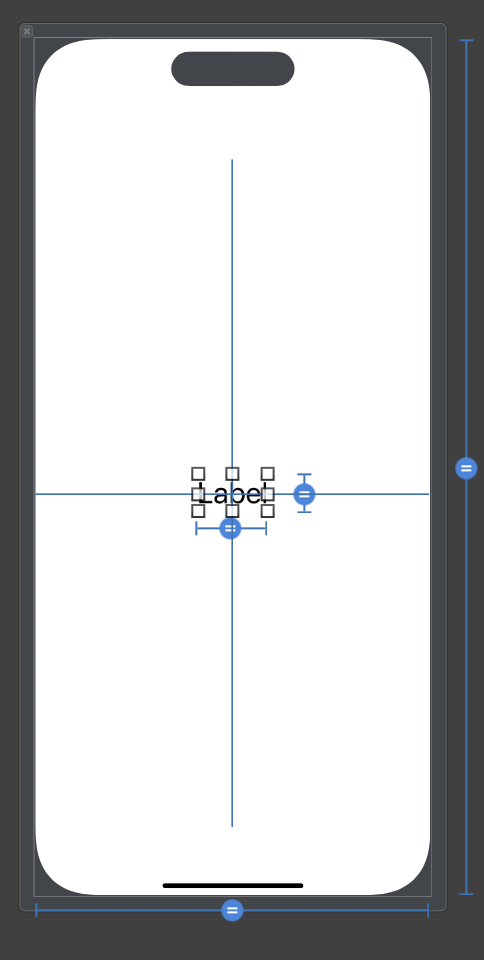
正確的話會看到旁邊的線都呈現藍色的。
當看到藍色線條時,表示元件已經被妥善固定,無論裝置大小都能維持一致的版面配置。
今天我們學會了如何為元件拉約束,這能確保在不同設備上,畫面不會因為螢幕大小改變而跑位。
但僅僅拉約束還不夠,元件要與程式碼連結才能進一步操作。
明天我們將學習如何把這些元件宣告進程式中,讓它們可以在 Swift 程式碼中被操控!
